Avaldatavate olemite avaldamine ja kirjete avaldamise oleku jälgimine
Paljud üksused nõuavad Dynamics 365 Customer Insights - Journeys , et avaldaksite kirje, enne kui saate selle oma turundusalgatustesse lisada. Avaldamise toiming kontrollib kirjet tõrgete osas, valmistab selle kasutamiseks ette ja märgib selle seejärel sadaval olevaks. Mõnel juhul lõppeb avaldamise toiming kirje liigutamisega turundusteenusesse, mis töötab paralleelselt ja töötleb andmemahukaid funktsioone, nagu hulgimeilide saatmine, tulemuste kogumine ja analüüsimine või dünaamiliste segmentide täitmine. Otseülekannet nimetatakse ka avaldamiseks.
Mõned olemid nõuavad, et peataksite enne olemi redigeerimist reaalajas kirjed, samas kui teised võimaldavad teil rakendusest Customer Insights - Journeys värskendusi lükata ilma reaalajas protsessi peatamata. Mõnel juhul ei saa te pärast teatud kirje avaldamist teatud tüüpi muudatusi (või ühtegi muudatust) teha.
Avaldamise oleku jälgimine oleku ja oleku põhjuse väljadega
Enamikul Dynamics 365-i olemitel on väli Olek ja väli a oleku põhjus . Kirje olek on kas aktiivne või passiivne , mis näitab, kaskirje on kasutusel, ja mõjutab seda, kus kirje on kasutajaliideses nähtav ja valitav. # oleku põhjus annab oleku kohta rohkem teavet ja toimib sageli alamstaatusena (mida see tavaliselt teeb avaldatavate olemite Customer Insights - Journeys puhul).
Enamiku olemite puhul saate käsuriba nuppude abil igale kirjele aktiivse või passiivse oleku käsitsi määrata. Näiteks võite märkida kontakti passiivseks, mis peidab kontakti enamikus vaadetes, kuid hoiab selle teie andmebaasis tuleviku jaoks või ajalookirjena alles. Rakenduses avaldatavate olemite Customer Insights - Journeys puhul haldab süsteem tavaliselt väärtust oleku põhjus (mis on kirjutuskaitstud), et anda teile avaldamisoleku kohta lisateavet. Mõne avaldamiskõlbliku olemi puhul haldab välja Olek süsteem ja seda ei pruugita ka otse redigeerida.
Kõikidel olemitel on loendivaadetes olemas vaatevalija, kus valite salvestatud päringu nagu „Aktiivsed teekonnad“, „Kõik reaalajas teekonnad“, „Passiivsed teekonnad“ jne. Enamasti leiate passiivsed kirjed, kui avate vaate „Passiivne“, milles saate vajaduse korral kirje uuesti aktiveerida.
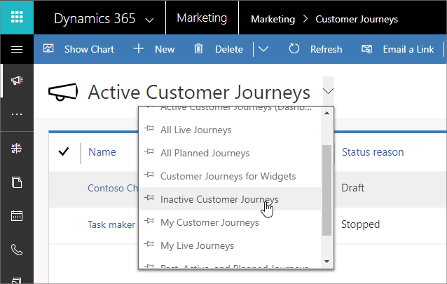
Klienditeekonna avaldamise toimingud ja olekud
Klienditeekondade puhul haldab süsteem välju Olek jaoleku põhjus , et näidata teekonna praegust avaldamis- ja tööolekut. Mõlemad väärtused on kirjutuskaitstud.
| Olek | Oleku põhjus | Kirjeldus |
|---|---|---|
| Aktiivne | Mustand | Teekonda pole kunagi avaldatud ja seda saab ilma piiranguteta redigeerida, salvestada või kustutada. Mustanditeekonna avaldamiseks avage see ja seejärel valige käsuribal käsk Avalda . |
| Aktiivne | Avaldatud | Teekond on avaldatud. Kui praegune kuupäev jääb teekonna algus- ja lõppkuupäevade vahele, siis töötleb see kontakte. Kui lõppkuupäev möödub, siis läheb teekond automaatselt üle peatatud olekule. Reaalajas teekonna peatamiseks avage see ja seejärel valige käsuribal Stopp . Reaalajas teekonna redigeerimiseks seda peatamata avage see ja seejärel valige käsuribal käsk Redigeeri . Teekonda ei saa kustutada, kui see on avaldatud. |
| Aktiivne | Peatatud | Sõnum oli kunagi otseülekanne, kuid on nüüd peatatud. Peatatud olekus saate sisu redigeerida ja salvestada ilma avaldamata. Selle uuesti avaldamiseks valige Avalda. Pange tähele, et selleks, et teie muudatused jõustuksid juba käimasolevatel teekondadel, peate peatuma ja vastavate teekondadega uuesti kasutusele võtma. Vastasel juhul jätkatakse e-kirja eelmise versiooni kasutamist. |
| Aktiivne | Avaldatud, redigeeritav | Teekond on praegu avaldatud, kuid olete valinud selle kohaliku redigeerimise. Avaldatud teekond jätkab kontaktide töötlemist ja muid toiminguid, samal ajal kui teie töötate kohaliku versiooniga. Tehke vajalikud muudatused ja seejärel valige Salvesta , et värskendada reaalajas teekonda automaatselt (pärast veakontrolli) ja naasta aktiivsesse/reaalajas olekusse. Teekonda ei saa kustutada, kui see on selles olekus. |
| Aktiivne | Tõrge | Teekonna avaldamisel esines tõrge. See probleem on enamasti ajutine, seega oodake veidi, ja seejärel proovige uuesti avaldada. |
| Aktiivne | Avaldatakse | Teekonda avaldatakse hetkel. |
| Aktiivne | Peatamine | Teekond oli avaldatud, kuid seda peatatakse praegu, kuna esitati peatamise taotlus. |
| Passiivne | Aegunud | Teekonna lõpukuupäev või kasutaja käivitatud lõpukuupäev oli vähemalt 30 päeva tagasi ja teekonda ei saa taaskäivitada. Vajaduse korral saate aegunud teekondasid kustutada. |
Mõned klienditeekonna sätted on teekonna oleku põhjuse tõttu lukus (kirjutuskaitstud). Teatud sätteid ei saa pärast klienditeekonna avaldamist enam muuta. Järgmises tabelis on need mõjud kokku võetud.
| Väli | Mustand | Pärast avaldamist muudetavad ja peatatud | Avaldatud ja muud |
|---|---|---|---|
| Nimi | Redigeeritav | Redigeeritav | Lukus |
| Alguskuupäev ja kellaaeg | Redigeeritav | Redigeeritav ainult siis, kui teekond pole veel alanud. | Lukus |
| Lõpukuupäev ja kellaaeg | Redigeeritav | Redigeeritav | Lukus |
| Kordub | Redigeeritav | Lukus | Lukus |
| Korduvuste arv | Redigeeritav | Redigeeritav | Lukus |
| Kordumise intervall | Redigeeritav | Redigeeritav (vt märkus) | Lukus |
| Sisusätted | Redigeeritav | Lukus | Lukus |
| Tõkestussegment | Redigeeritav | Lukus | Lukus |
| Ajavöönd | Redigeeritav | Lukus | Lukus |
| Mall | Redigeeritav | Redigeeritav | Lukus |
| Müügitoru (paani paigutus) | Redigeeritav | Lukus | Lukus |
| Paani sätted | Redigeeritav | Redigeeritav (vt märkus) | Lukus |
Kui püüate peatada reaalajas klienditeekondade kasutatavaid kirjeid, nagu meilisõnumid, vormid või segmendid, kuvatakse hoiatus, et takistada teid peatamast kirjet, mis võib reaalajas teekonda häirida.
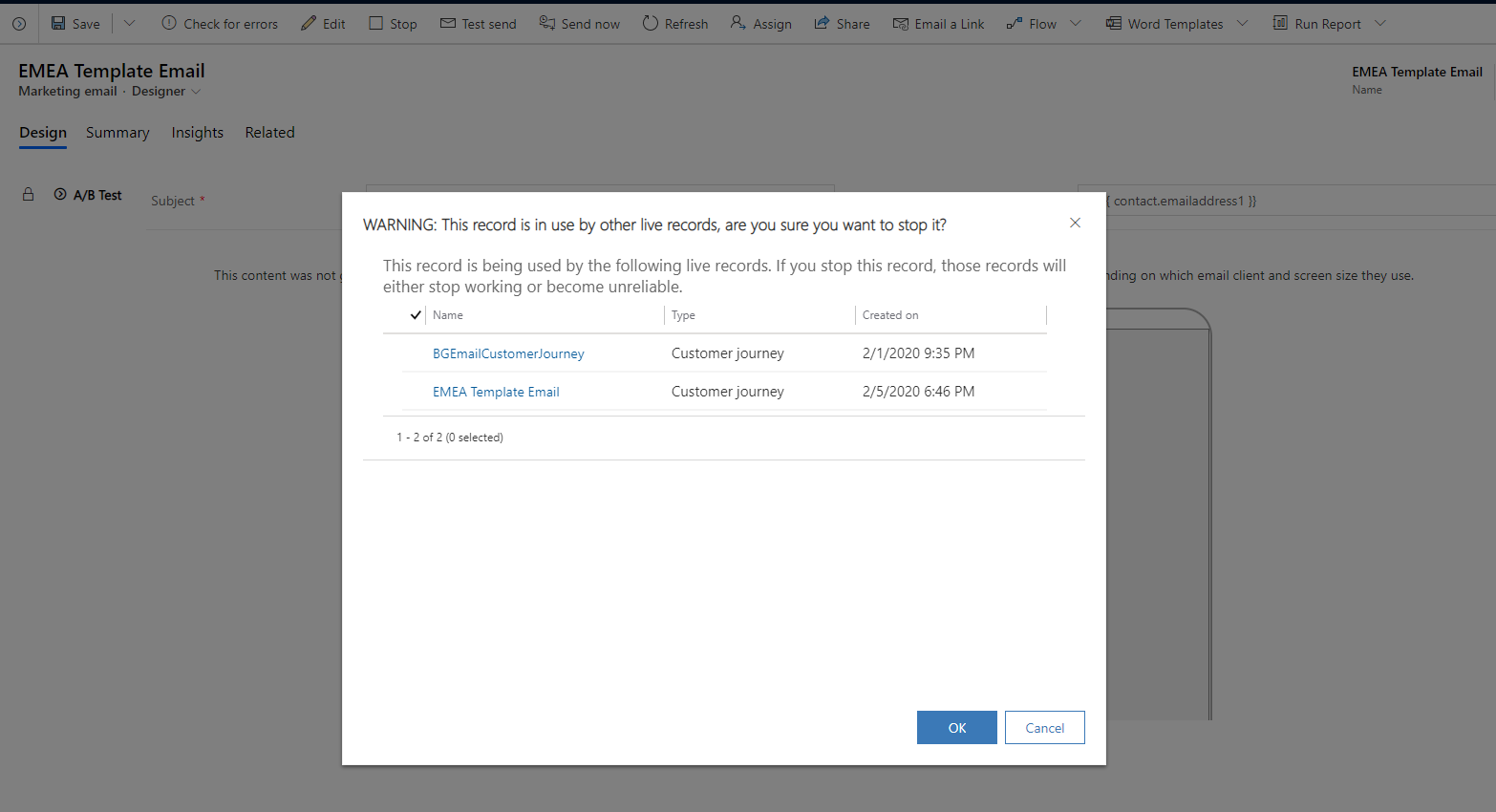
Märkus.
Kui muudate kordusintervalli pärast seda, kui teekond on juba alanud, jätkub praegune iteratsioon eelmist intervalli kasutades. Teie uus intervall jõustub alates järgmisest iteratsioonist.
Märkus.
Kui muudate segmendi allikat ühe või mitme segmendipaani jaoks pärast seda, kui teekond on alanud, ei töötle teekond ühtegi kontakti, mis ei kuulu enam segmenti ja mis pole segmendirühma paanilt veel lahkunud. Eemaldatud kontakte, kes on teekonda juba alustanud (mis on segmendigrupi paanilt lahkunud), töödeldakse siiski lõpuni. Eemaldatud segment võib olla täielikult töötlemata, osaliselt töödeldud või täielikult töödeldud, sõltuvalt sellest, kui kaugele see on teie poolt eemaldamise ajaks jõudnud. Uue segmendi lisatud uued kontaktid liituvad teekonnaga nagu tavaliselt ja kontaktid, mis olid osaks nii asendatud kui ka uuest segmendist, jätkavad sealt, kus need jäid pooleli.
Customer Insights - Journeys Otse-eetris toimingud ja olek
| Olek | Kirjeldus |
|---|---|
| Mustand | Teekonda pole kunagi avaldatud. Seda saab piiranguteta redigeerida, salvestada või kustutada. Mustanditeekonna avaldamiseks avage see ja valige käsuribal käsk Avalda. |
| Avaldatud | Teekond on avaldatud. Reaalajas teekonna muutmiseks avage see ja valige käsuribalt käsk Loo uus versioon . |
| Peatatud | Teekond oli kunagi avaldatud ja see võis mõningaid kontakte töödelda, kuid on nüüd käsitsi peatatud. Toiminguid ei tehta ja enam ei saa kontakte töödelda, sealhulgas kliente, kes olid teekonna voo keskel. Stopp on käsitsi kasutatav toiming. |
| Lõpule viidud | Teekond on lõppenud ja ei võta enam uusi kliente vastu. Teekond lõpetati, sest: (1) lõppkuupäev möödus, (2) staatiline segmendipõhine teekond on läbinud kõik liikmed või (3) viimane klient väljus eelmisest teekonna versioonist ja teekond märgiti lõpetatuks. Lõpetatud on süsteemi toiming. |
| Avaldamine | Teekonda avaldatakse. Ühtegi toimingut ei saa teha. |
| Lõpuleviimine | Teekonda viiakse lõpule. Ühtegi toimingut ei saa teha. |
Turundusmeili avaldamise toimingud ja olekud
Saate käsuriba nuppude abil sõnumi oleku käsitsi aktiivseks või passiivseks määrata. # oleku põhjus näitab sõnumi avaldamisolekut ja on kirjutuskaitstud.
| Olek | Oleku põhjus | Kirjeldus |
|---|---|---|
| Aktiivne | Mustand | Sõnumit pole kunagi avaldatud ja seda ei saa kohalikult ilma piiranguteta redigeerida ega salvestada. Mustandsõnumi avaldamiseks avage see ja seejärel valige käsuribal käsk Avalda . |
| Aktiivne | Avaldatud | Sõnum on avaldatud ja seda ei saa kohalikult redigeerida. Seda on võimalik igal ajal klienditeekonna kaudu saata. Reaalajas sõnumi peatamiseks avage see ja seejärel valige käsuribalt Stopp . Reaalajas sõnumi redigeerimiseks seda peatamata avage see ja seejärel valige käsuribal käsk Redigeeri . |
| Aktiivne | Peatatud | Sõnum oli avaldatud ja see võidi juba osadele kontaktidele saadetud olla, kuid nüüd on see peatatud ja uusi koopiaid ei saadeta. Kui sõnumit kasutatakse klienditeekond-s, saadetakse sõnum teekonna järgi, kuid e-posti paanile ilmub tõrge, et see on passiivne. Peatatud olekus saate sisu redigeerida ja salvestada ilma avaldamata. Selle uuesti avaldamiseks valige Avalda. |
| Aktiivne | Avaldatud, redigeeritav | Sõnum on praegu avaldatud (ja seda versiooni saab klienditeekonnaga igal ajal saata), kuid olete valinud selle samaaegse kohaliku redigeerimise. Tehke vajalikud muudatused ja seejärel valige Salvesta , et värskendada sõnumit ja taastada see aktiivsesse/reaalajas olekusse . Pange tähele, et selleks, et teie muudatused jõustuksid juba reaalajas toimuvatel teekondadel, peate peatuma ja vastavate teekondadega uuesti avaldama, vastasel juhul jätkatakse e-kirja eelmise versiooni kasutamist. |
| Passiivne | Aegunud | Kasutaja on sõnumi käsitsi desaktiveerinud, kasutades käsuriba nuppu Deaktiveeri. Kui sõnum oli enne avaldatud, siis see toiming peatab selle samuti. |
Mõned e-posti sätted on sõnumi oleku põhjuse tõttu lukus (kirjutuskaitstud). Teatud sätteid ei saa pärast klienditeekonna avaldamist enam muuta. Järgmises tabelis on need mõjud kokku võetud.
| Väli | Mustand | Pärast avaldamist muudetavad ja peatatud | Avaldatud ja aegunud |
|---|---|---|---|
| Juriidiline määrang | Redigeeritav | Lukus | Lukus |
| Sisutüüp | Redigeeritav | Lukus | Lukus |
| Nimi | Redigeeritav | Redigeeritav | Lukus |
| Teema | Redigeeritav | Redigeeritav | Lukus |
| Kujundus | Redigeeritav | Redigeeritav | Lukus |
| Kasutajalt | Redigeeritav | Redigeeritav | Lukus |
| Saatja nimi | Redigeeritav | Redigeeritav | Lukus |
| Saatja aadress | Redigeeritav | Redigeeritav | Lukus |
| Adressaat | Redigeeritav | Redigeeritav | Lukus |
| Vastuseaadress | Redigeeritav | Redigeeritav | Lukus |
| Mall | Redigeeritav | Redigeeritav | Lukus |
| Loo lihttekstina | Redigeeritav | Redigeeritav | Lukus |
| Lihttekstsisu | Redigeeritav | Redigeeritav | Lukus |
Sisusätete avaldamise toimingud ja olekud
Saate sisusätete kirje oleku käsitsi määrata aktiivseks või passiivseks , kasutades käsuriba nuppe. Oleku põhjus näitab sisusätete kirje avaldamisolekut ja on kirjutuskaitstud.
| Olek | Oleku põhjus | Kirjeldus |
|---|---|---|
| Aktiivne | Mustand | Kirjet pole kunagi avaldatud ja seda ei saa kohalikult ilma piiranguteta redigeerida ega salvestada. Sisusätete mustandikirje avaldamiseks avage see ja seejärel valige käsuribal käsk Avalda . |
| Aktiivne | Avaldatud | Kirje on avaldatud ja seda ei saa kohalikult redigeerida. Klienditeekonnal on võimalik seda igal ajal kasutada. Sisusätete reaalajas salvestamise peatamiseks avage see ja seejärel valige käsuribalt Stopp . Sisusätete reaalajas kirje redigeerimiseks seda peatamata avage see ja seejärel valige käsuribal käsk Redigeeri . |
| Aktiivne | Peatatud | Kirje oli kunagi avaldatud ja seda võidi kasutada, kuid nüüd on kirje peatatud. Kui kirjet kasutatakse klienditeekonnas, siis teekond ei saada ühtegi sõnumit enne, kui selle uuesti käivitate (ja kontaktid ootavad seotud meilipaanil). Peatatud olekus saate kirjet redigeerida ja salvestada ilma avaldamata. Selle uuesti avaldamiseks valige Avalda. |
| Aktiivne | Avaldatud, redigeeritav | Kirje on praegu avaldatud (ja seda versiooni saab klienditeekonnaga igal ajal kasutada), kuid olete valinud selle samaaegse kohaliku redigeerimise. Tehke vajalikud muudatused ja seejärel valige Salvesta , et värskendada reaalajas kirjet automaatselt (pärast tõrkekontrolli) ja taastada see aktiivsesse /reaalajas olekusse. |
| Passiivne | Aegunud | Kasutaja on kirje käsitsi desaktiveerinud, kasutades käsuriba nuppu Inaktiveeri. Kui kirje oli enne avaldatud, siis see toiming peatab selle samuti. |
Kogu sisusätete kirjete sisu saab muuta, kui kirje olek on Mustand, Avaldatud, redigeeritav või Peatatud, kuid kui kirje olek on Avaldatud või Aegunud, ei saa kirjet muuta. Kirje ühekordne avaldamine ei muuda sätteid jäädavaks.
Müügivihjete hindamise mudeli avaldamise toimingud ja olekud
Saate käsitsi määrata müügivihje skoorimise mudeli olekuksaktiivse või mitteaktiivse , kasutades käsuriba nuppe (nagu enamiku olemite puhul). # oleku põhjus näitab mudeli praegust avaldamisolekut ja on kirjutuskaitstud.
| Olek | Oleku põhjus | Kirjeldus |
|---|---|---|
| Aktiivne | Mustand | Mudel on kas uus või peatatud ja saate redigeerida kõiki selle sätteid. Mustandmudeli avaldamiseks avage see ja seejärel valige käsuribal käsk Avalda . |
| Aktiivne | Tõrge | Ilmnes tõrge. |
| Aktiivne | Avaldatakse | Mudelit avaldatakse hetkel. |
| Aktiivne | Avaldatud | Mudel on praegu avaldatud ja hindab müügivihjeid. Mudelit ei saa selles olekus kohalikult redigeerida, kuid saate selle igal ajal peatada, valides käsuribal käsuriba käsu Stopp , seejärel redigeerides ja vajadusel uuesti avaldades. |
| Aktiivne | Peatamine | Mudel oli avaldatud, kuid seda peatatakse praegu, kuna esitati peatamise taotlus. Pärast peatumist naaseb mudel olekusse Mustand . |
| Passiivne | Aegunud | Kasutaja on mudeli käsitsi desaktiveerinud, kasutades käsuriba nuppu Deaktiveeri. Kui mudel on aktiivne, peate selle peatama (valides käsuribal Stopp ), enne kui saate selle desaktiveerida. |
Segmendi avaldamise toimingud ja olekud
Oleku põhjus näitab segmendi praegust avaldamisolekut ja on kirjutuskaitstud.
| Olek | Oleku põhjus | Kirjeldus |
|---|---|---|
| Aktiivne | Mustand | Segment on uus ja seda pole kunagi avaldatud. Saate redigeerida kõiki sätteid. Mustandisegmendi avaldamiseks avage see ja seejärel valige käsuribal käsk Avalda . |
| Aktiivne | Avaldatud | Segment on avaldatud ja see värskendab pidevalt oma kontaktide loendit. See võib olla kasutusel klienditeekonna sihtimiseks. Segmenti ei saa selles olekus kohalikult redigeerida, kuid saate selle igal ajal peatada, valides käsuribal käsuriba Stopp , seejärel redigeeri ja vajadusel uuesti avaldades. |
| Aktiivne | Avaldatud, redigeeritav | Segment on praegu avaldatud ja seda saab kasutada, kuid olete valinud selle samaaegse kohaliku redigeerimise. Tehke vajalikud muudatused ja seejärel valige Salvesta , et värskendada reaalajas segmenti automaatselt (pärast veakontrolli) ja naasta aktiivsesse/reaalajas olekusse. |
| Aktiivne | Peatatud | Segment oli kunagi avaldatud, kuid on nüüd peatatud ja seda saab vajaduse korral redigeerida. Peatatud olekus saate segmenti redigeerida ja salvestada ilma avaldamata. Selle uuesti avaldamiseks valige Avalda. |
| Passiivne | (pole) | Segmendi olek ei tohiks kunagi olla passiivne. |
Mõned segmendi sätted on segmendi oleku põhjuse tõttu lukus (kirjutuskaitstud). Teatud sätteid ei saa pärast klienditeekonna avaldamist enam muuta. Järgmises tabelis on need mõjud kokku võetud.
| Väli | Mustand | Peatatud | Avaldatud ja muud |
|---|---|---|---|
| Segmendi tüüp | Redigeeritav | Lukus | Lukus |
| Segmendi nimi | Redigeeritav | Lukus | Lukus |
| Segmendi ID | Redigeeritav | Lukus | Lukus |
| Dünaamiline päring | Redigeeritav | Redigeeritav | Lukus |
| Filter (staatiliste liikmete otsimise) | Redigeeritav | Redigeeritav | Lukus |
| Staatilised liikmed | Redigeeritav | Redigeeritav | Lukus |
| Omaniku ID | Redigeeritav | Lukus | Lukus |
| Kirjeldus | Redigeeritav | Lukus | Lukus |
Turunduslehe avaldamise toimingud ja olekud
Saate turundusleht oleku käsitsi määrata aktiivseks või mitteaktiivseks , kasutades käsuriba nuppe (nagu enamiku olemite puhul). # oleku põhjus näitab lehe avaldamisolekut ja on kirjutuskaitstud.
| Olek | Oleku põhjus | Kirjeldus |
|---|---|---|
| Aktiivne | Mustand | Lehte pole kunagi avaldatud ja seda ei saa kohalikult ilma piiranguteta redigeerida ega salvestada. Mustandilehe avaldamiseks avage see ja seejärel valige käsuribal käsk Avalda . |
| Aktiivne | Avaldatud | Leht on praegu avaldatud ja internetis avalikult saadaval. Reaalajas lehe peatamiseks avage see ja seejärel valige käsuribal Stopp . Reaalajas lehe redigeerimiseks seda peatamata avage see ja seejärel valige käsuribal käsk Redigeeri . |
| Aktiivne | Peatatud | Leht oli kunagi avaldatud ja seda võidi juba kasutada, kuid nüüd on leht peatatud ning see pole Internetis avalikult saadaval. Peatatud olekus saate lehte redigeerida ja salvestada ilma avaldamata. Lehe uuesti avaldamiseks valige käsk Avalda. |
| Aktiivne | Avaldatud, redigeeritav | Leht on praegu avaldatud ja seda saab kasutada, kuid olete valinud selle samaaegse kohaliku redigeerimise. Tehke vajalikud muudatused ja seejärel valige Salvesta , et värskendada reaalajas lehte automaatselt (pärast veakontrolli) ja naasta aktiivsesse/reaalajas olekusse. |
| Aktiivne | Tõrge | Lehe avaldamisel esines tõrge. See on enamasti ajutine probleem. Oodake veidi, seejärel proovige uuesti avaldada. |
| Aktiivne | Avaldatakse | Lehte avaldatakse hetkel. |
| Aktiivne | Peatamine | Leht oli avaldatud, kuid seda peatatakse praegu, kuna esitati peatamise taotlus. |
| Passiivne | Aegunud | Kasutaja on lehe käsitsi desaktiveerinud, kasutades käsuribal olevat nuppu Inaktiveeri. Kui leht on aktiivne, peate selle peatama (valides käsuribal Stopp ), enne kui saate selle desaktiveerida. |
Kõiki turunduslehe sätteid saab muuta, kui lehe olek on Mustand, Avaldatud, Redigeeritav või Peatatud, kuid kui kirje olek on Avaldatud, Aegunud või Üleminek. Kirje ühekordne avaldamine ei muuda sätteid jäädavaks.
Turundusvormide avaldamise toimingud ja olekud
Turundusvormid on taaskasutatavad vormielemendid, mida saate manustada oma turunduslehtedele. Need on avaldatud turundusteenustele, kus turundusvormid muudetakse portaalis töötavate turunduslehtede jaoks kättesaadavaks. Samuti saate manustada vormid mis tahes veebilehele, näiteks oma veebisaidile, mitte Customer Insights - Journeys lehele.
Saate mustandi või peatatud turundusvormi oleku käsitsi määrata aktiivseks või passiivseks , kasutades käsuriba nuppe (nagu enamiku olemite puhul). # oleku põhjus näitab lehe avaldamisolekut ja on kirjutuskaitstud.
| Olek | Oleku põhjus | Kirjeldus |
|---|---|---|
| Aktiivne | Mustand | Vormi pole kunagi avaldatud ja seda ei saa kohalikult ilma piiranguteta redigeerida ega salvestada. Mustandivormi avaldamiseks avage see ja seejärel valige käsuribal käsk Avalda . |
| Aktiivne | Avaldatud | Vorm on praegu avaldatud ja Internetis avalikult saadaval. Reaalajas vormi peatamiseks avage see ja seejärel valige käsuribal Stopp . Vormilehe redigeerimiseks seda peatamata avage leht ja seejärel valige käsuribal käsk Redigeeri . |
| Aktiivne | Peatatud | Vorm oli kunagi avaldatud ja seda võidi juba kasutada, kuid nüüd on leht peatatud ning see pole Internetis avalikult saadaval. Peatatud olekus saate vormi redigeerida ja selle salvestada ilma avaldamata. Vormi uuesti avaldamiseks valige käsk Avalda. |
| Aktiivne | Avaldatud, redigeeritav | Vorm on praegu avaldatud ja seda saab kasutada, kuid olete valinud selle samaaegse kohaliku redigeerimise. Tehke vajalikud muudatused ja seejärel valige Salvesta , et värskendada reaalajas vormi automaatselt (pärast veakontrolli) ja naasta aktiivsesse/reaalajas olekusse. |
| Aktiivne | Tõrge | Vormi avaldamisel esines tõrge. See on enamasti ajutine probleem. Oodake veidi, seejärel proovige uuesti avaldada. |
| Passiivne | Aegunud | Kasutaja on vormi käsitsi desaktiveerinud, kasutades käsuribal olevat nuppu Deaktiveeri. Kui vorm on aktiivne, peate selle peatama (valides käsuribal Stopp ), enne kui saate selle desaktiveerida. |
Kõiki Marketing vormi sätteid saab muuta, kui lehe olek on Mustand, Avaldatud, Redigeeritav või Peatatud, kuid kui kirje olek on Avaldatud. Kirje ühekordne avaldamine ei muuda sätteid jäädavaks.
Sündmuste, seansside ja jälgimiste avaldamise toimingud ja olekud
Kui lähete sündmusega otseülekandesse, Customer Insights - Journeys teeb selle sündmuse sündmuse veebisaidil kättesaadavaks. Sündmuse veebisait kuvab mitut tüüpi teavet, mis on sündmuse kirjel määratletud ja sellega lingitud. Sündmust ja kõiki selle sätteid saab redigeerida isegi pärast avaldamist ning kõik reaalajas sündmusele tehtavad muudatused ja sellega seotud avaldatud kirjed kajastuvad kohe ka veebisaidil.
Sündmuste seansid töötavad sündmusega sarnaselt ja toimivad kui alamsündmused, mis üheskoos moodustavad sündmuse ajakava. Sündmuse veebisaidis kuvatakse sündmuse osaks olevate reaalajas seansside ajakava. Sündmus võib sisaldada nii reaalajas kui ka mitte-reaalajas seansse, kuid veebisaidil kuvatakse ainult reaalajas sündmustega seotud reaalajas seansid.
Sündmuse jälgimised on seansside kogumid, mida seob tavaliselt ühine teema või publikuga. Jälitamised võimaldavad osalejatel mugavalt mitmele seansile korraga registreeruda. Sarnaselt sündmuse seanssidega tuleb iga jälgimine avaldada, kui soovite selle veebisaidis jälgimisega seotud sündmuse juures kuvada. Sündmus võib sisaldada nii reaalajas kui ka avaldamata jälgimisi, kuid veebisaidil kuvatakse ainult reaalajas sündmustega seotud reaalajas jälgimised.
Kõigil sündmustel, seanssidel ja jälgimistel on olekuväli, mis töötab samamoodi nagu enamiku olemite puhul, kuid nende avaldamisfunktsioon töötab veidi teisiti kui muud tüüpi olemite puhul. Lisateavet leiate teemast Sündmuste, seansside, jälgimiste ja seotud kirjete avaldamine veebisaidil.